如何在Windows 11中设置浏览器主页
- 作者:猪婆笨老婆
- 2023-05-31 10:46
Win11系统是微软公司最新推出的操作系统,相较于Win10系统,Win11系统在界面设计和性能优化上都有了很大的提升。而在Win11系统中,浏览器也得到了很大的改进,其中浏览器主页的设置也更加方便和个性化。下面就让我们一起来学习Win11浏览器主页设置教程。
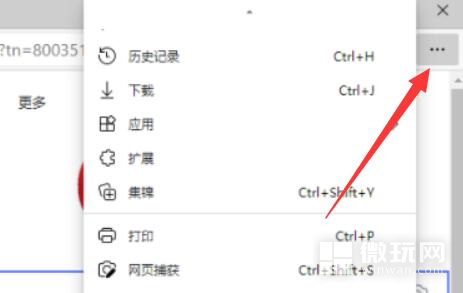
1.打开Win11的浏览器,点击浏览器右上角的“设置”图标,选择“设置”选项。
2.在“设置”界面中找到“常规”选项,找到“启动时”一栏,选择“打开特定页面或一组页面”选项。
3.在“打开特定页面或一组页面”选项下方,点击“添加新页面”按钮,输入你想要设置为主页的网址。
4.点击“添加”按钮,将你输入的网址添加到主页列表中。
5.如果你想要设置多个主页,在“打开特定页面或一组页面”选项下方,点击“使用当前页面”按钮,将当前打开的所有页面都添加到主页列表中。
6.点击“确定”按钮保存设置,这样每次打开浏览器时,就会自动打开你设置的主页了。
Win11浏览器主页设置教程就是这样,简单易懂。通过以上的操作,我们可以轻松地设置浏览器主页,让自己的上网体验更加个性化和方便。












